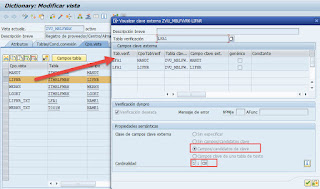Estoy seguro que en varias oportunidades has tenido que desarrollar programas sencillos y te has vuelto en la infructuosa tarea de crear tu desarrollo y todo lo concerniente.
Bueno, el sgte post es para mostrarte una de las funcionalidades de las tablas que permite mostrar información dinámica que te permita evitar estar programando y bajo una solución estándar de SAP
Primero, creamos nuestra tabla transparente
Le incluimos la descripción y colocamos los campos claves que es lo que va permitir la busqueda, dependiendo que es lo que se requiera realizar
paso siguiente, nos dirigimos a las propiedades generales y colocamos los sgtes datos:
Clase de datos: APPL0
Categoria tamaño: 0
Ahora, como toda tabla dinamica vamos al menu y escogemos: Categoría de ampliación seleccionando la opcion Ampliable de cualquier manera
Creamos vista de actualización
En la pantalla obtenida, se mostrará la estructura de la tabla y dirigirse a Utilidades → Generador Actualiz. Tab.
Ingreso los valores según indican en la pantalla, para luego proceder a grabar.
Nota. en grupo de funciones, se coloca el mismo nombre de la tabla
Hasta ahora como se ha podido ver es la misma configuración de una vista de actualización. Para que las tabla muestre la información dinamicamente, una vez seleccionado tus campos claves seleccionamos uno a uno los campos y presionamos el botón para claves externas
Marcamos las sgtes opciones:
Clase de campos clave externa: Campos / candidatos de clave
Cardinalidad: 1: CN
Con ello tenemos lista nuestra tabla dinámica para que realice las busqueda según la tabla que se le indico.
Para desarrollar la interface generamos la vista de actualización, que nos permitirá hacer las consultas como si fuera un programa.
Ingresamos a la transacción SE11 y colocamos un nombre a nuestra vista
Luego, nos dirigimos a la última pestaña STAT. ACTUAL y seleccionamos:
Leer, modificar, borrar e insertar
Con ello vamos a poder ingresar valores y modificar los ya existentes como si lo realizarías en un programa
Por último, vamos a la pestaña TABLAS / COND. CONEXIÓN y presionamos el botón RELACIONES que nos permitirá relacionar las tablas
Para desarrollar la interface generamos la vista de actualización, que nos permitirá hacer las consultas como si fuera un programa.
Ingresamos a la transacción SE11 y colocamos un nombre a nuestra vista
Luego, verificamos que en los campos que se va a buscar figura la letra S o R
Si realizamos doble click en dichos campos podemos ver la información del dato que se mostrara
Luego, nos dirigimos a la última pestaña STAT. ACTUAL y seleccionamos:
Leer, modificar, borrar e insertar
Con ello vamos a poder ingresar valores y modificar los ya existentes como si lo realizarías en un programa
Por último, vamos a la pestaña TABLAS / COND. CONEXIÓN y presionamos el botón RELACIONES que nos permitirá relacionar las tablas
Con ello, ya se tiene la interface de un programa de búsqueda utilizando tablas transparentes y sus propiedades.